Chrome浏览器密码自动保存功能设置详细教程
时间:2025-08-02
来源:谷歌浏览器官网
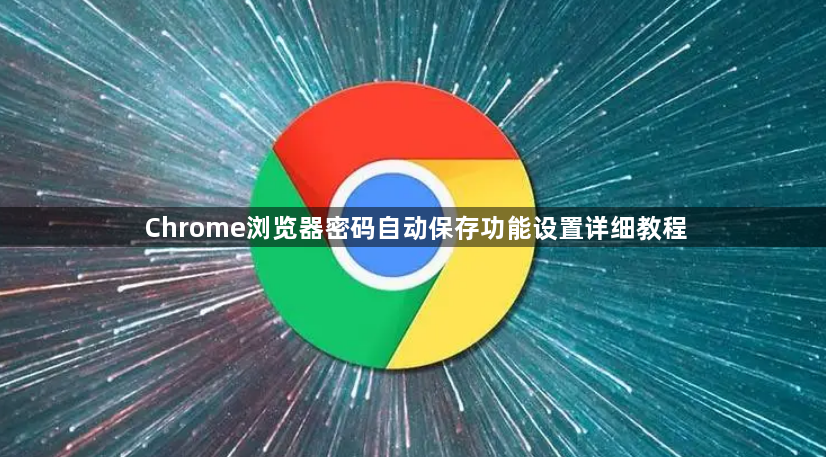
1. 启用自动保存密码功能:打开Chrome浏览器,点击右上角的三个垂直点图标,选择“设置”。在设置页面,找到并点击“自动填充”选项,接着点击“密码管理器”。在密码管理器页面,确保“自动提供保存密码”开关处于打开状态,若已关闭,点击开关启用。
2. 管理已保存的密码:在“密码管理器”页面,可查看所有已保存的密码列表,包括网站地址、登录账号和密码。若需修改某个已保存的密码,点击对应的网站条目,然后点击“眼睛图标”(可能需要输入Windows系统的登录凭证)查看当前密码,或者点击“删除”按钮删除该条目。若想要在没有提示保存的情况下手动添加密码,可以点击右上角的“添加”按钮,填写相关信息后保存。
3. 安全提示与注意事项:在使用公共电脑或他人设备时,务必不要启用自动保存密码功能,以免个人信息泄露。定期检查和管理已保存的密码,删除不再需要的旧密码,确保密码列表的准确性和安全性。无论是否使用自动保存功能,都应确保密码足够复杂,不易被猜测。若希望在不同设备间同步密码,可以开启Chrome的同步功能,这样在其他使用相同谷歌账户的设备上也能访问已保存的密码。对于长期保存的密码,可以使用Chrome提供的导出功能将密码数据导出为CSV文件,以便在其他浏览器或设备上导入和使用。在查看或编辑已保存的密码时,注意保护个人隐私,避免在公共场所或与他人共享屏幕上操作。
猜你喜欢
谷歌浏览器官方下载页面一直加载的解决方案
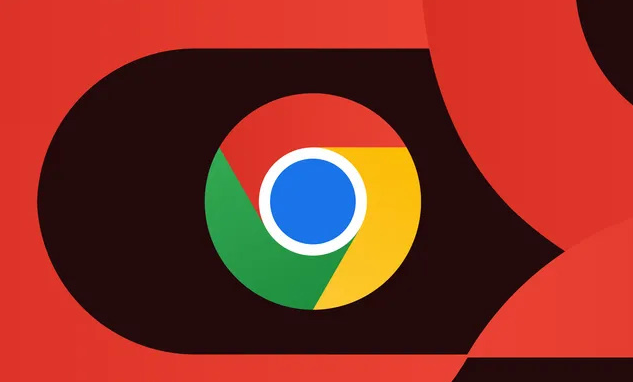 Chrome浏览器下载安装包多平台文件格式区别
Chrome浏览器下载安装包多平台文件格式区别
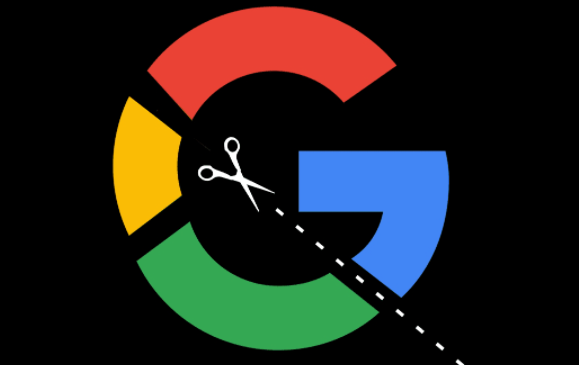 Chrome浏览器v229跨设备:标签组智能共享
Chrome浏览器v229跨设备:标签组智能共享
 Chrome TV版:智能电视上的网页浏览新方案
Chrome TV版:智能电视上的网页浏览新方案

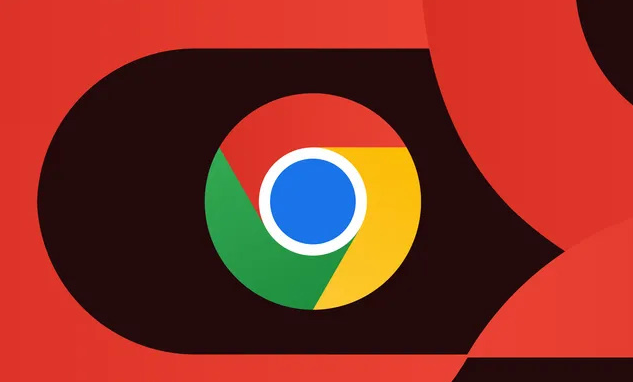
针对谷歌浏览器官方下载页面一直加载不出来的问题,提供有效的修复方案,保障正常访问和下载。
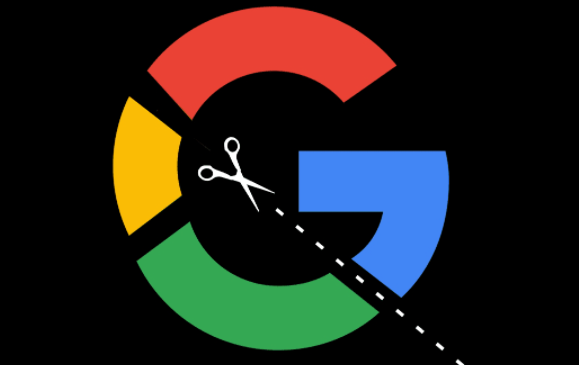
详细分析Chrome浏览器下载安装包在不同平台的文件格式差异及适配方案,提升跨平台安装兼容性。

Chrome浏览器v229推出了标签组智能共享功能,支持用户在不同设备间同步浏览状态。无论是在手机、电脑或平板上,用户都可以轻松访问和管理标签组,提高了浏览体验的便捷性和效率。

Chrome TV版专为智能电视优化,支持远程控制与大屏交互,为电视端提供更便捷的网页浏览解决方案。

